Tutorial atau Cara Mudah Mempercantik Foto Menggunakan Photoshop
Berikut Tutorial atau Cara Mudah Mempercantik Foto Menggunakan Photoshop :
1. Buat dokumen baru dgn warna putih ukuran 9x11 inches & resolusi 150
2. Create a new layer utk membuat layer baru dgn warna Hijau opacity 85
3. Create a new layer utk membuat layer baru>tekan D>Klik menu FILTER>RENDER>CLOUDS dan hasil'y seperti gambar dibawah.
4. Hasil clouds ubah layer blending> Color Burn Seperti gambar dibawah ini
5. Buat layer baru tambahkan Brush Putih>Opacity 40 & Brush Kuning layer blending>Linear Dodge kira2 seperti gmbr dbwh ini
6. Masukan model yg sd sy olah dgn levels berikut stok rambut
7. Menambahkan variasi dgn brush bintang warna putih> blending options dbwh ini.
8. Membuat tanbahan cahaya dibelakang model; cntrl J model sy kasi warna PUTIH ;Filter>Blur>Radial blur dgn ukuran dibawah ini.
9. Sy masukan stok2 bunga ,efek garis blur menggunakan Marquee Tool>Gradient Tool, Tulisan nama model
10. Buat Layer baru>tekan D>cntrl+Backspace (mengisi layer warna putih)>Klik filter>Render>Lighting effects (ikutin ukuran2 dr gmbr dbwh ini)>ubah layer blending Linear Burn>opacity 40%
11. Klik Create new fill>Photo filter>warming filter>50% Ok> ubah layer blending Soft Light; 60%
12. Maka hasil akhir akan seperti ini.












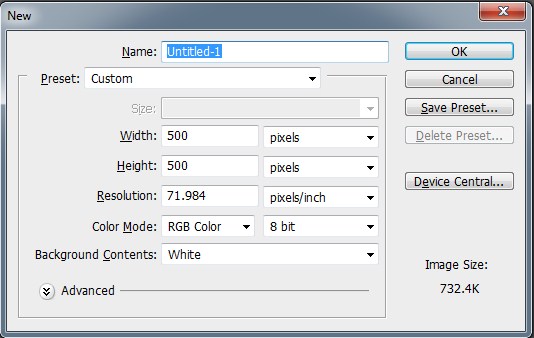

Komentar
Posting Komentar